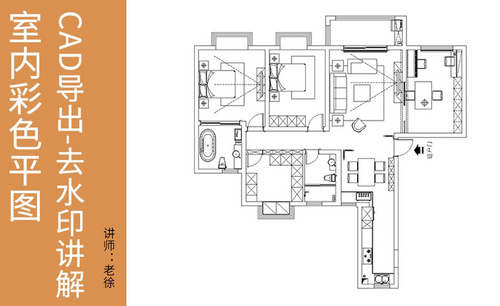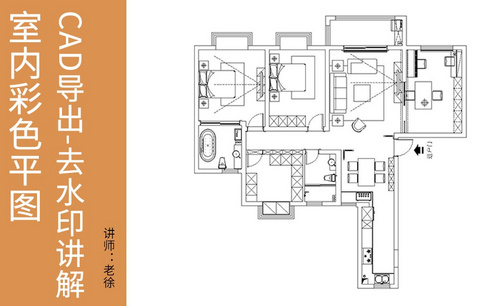cad平面图库下载后怎么用
发布时间:2021年08月11日 11:08
cad作为一款强大的制图软件,可以导入外部的素材供大家使用,比如大家使用的比较多的cad平面图库,但是许多新手在下载图库后不知道该如何使用,下面小编给大家讲解下操作方法。
第一种方法:带基点复制&粘贴为块
1、点击编辑菜单下的带基点复制(快捷键:ctrl+shift+c),如图:

2、以一个床的素材为例,第一步ctrl+shift+c后提示指定基点,按住ctrl+鼠标右键后松开后单击中点,指定床的左侧中点为插入点,如图:
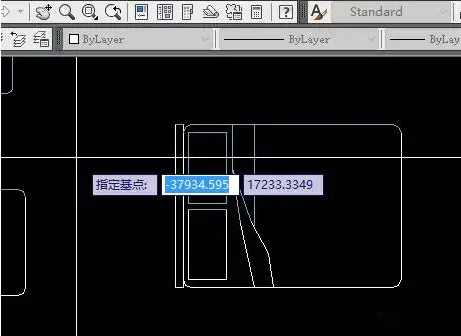
3、提示选择对象,框选整个床后回车,如图;
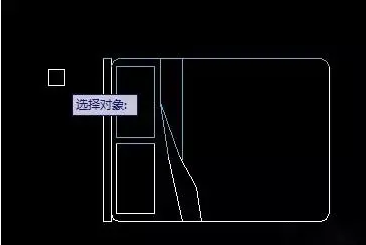
4、打开需要插入素材的图纸,点击编辑菜单下的粘贴为块(快捷键:ctrl+shift+v),
5、指定插入点插入;
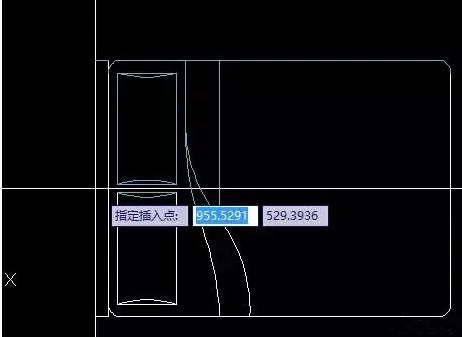
该方法操作简单(ctrl+shift+c&ctrl+shift+v),但插入时没有旋转、缩放等操作选择,需要后续调整。
第二种方法:利用外部块制作自己的CAD图块素材库
首先在电脑某个盘中新建一个文件夹:
1、输入外部块快捷键w,回车,如图:
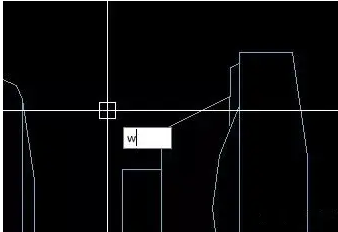
2、弹出写块窗口
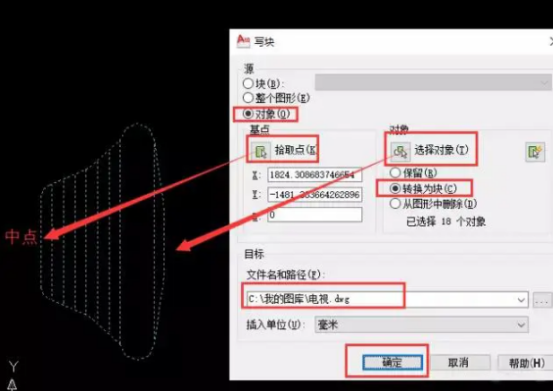
基点:拾取电视左侧中点;
对象:框选整个电视并勾选转换为块(c);
文件名和路径:路径为刚刚新建的C:我的图库,文件名【电视】;确定。
3、打开需要插入素材的图纸,输入插入块快捷键i,回车,如图:

4、浏览刚刚保存的电视块,确定。
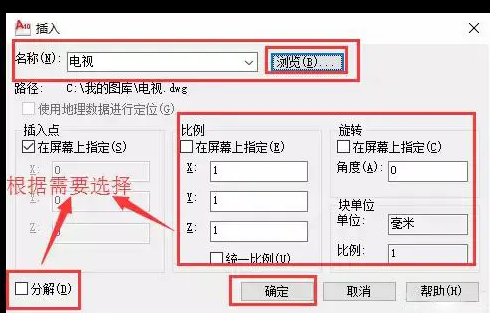
5、指定插入点,如图:

以上就是cad平面图库的使用方法,方法不是唯一的,大家可以选择其中一种自己认为操作简单的,cad的功能比较繁琐,新手们要多加练习才能熟能生巧。
本篇文章使用以下硬件型号:联想小新Air15;系统版本:win10;软件版本:cad2014。